අන්තර්ගත වගුව
හේයි! මම ජූනි. මම වසර දහයකට වැඩි කාලයක් Adobe Illustrator භාවිතා කරමි. මෙම මෘදුකාංගය ගැන හොඳ වචන මට ඇසුණු නිසාත් එය මටම දැකීමට අවශ්ය වූ නිසාත් මම බොහෝ කලකට පෙර Sketch අත්හදා බැලීමට තීරණය කළෙමි.
මම දැක්කා Sketch Adobe Illustrator ප්රතිස්ථාපනය කළ හැකිද, නැතහොත් වඩා හොඳ කුමන මෘදුකාංගදැයි විමසන්න. Sketch Adobe Illustrator ප්රතිස්ථාපනය කළ හැකි යැයි මම පුද්ගලිකව සිතන්නේ නැත, නමුත් සලකා බැලිය යුතු කරුණු තිබේ, උදාහරණයක් ලෙස, ඔබ කරන්නේ කුමන ආකාරයේ නිර්මාණයක්ද, ඔබේ අයවැය කුමක්ද, ආදිය.
මෙම ලිපියේ, මම Sketch සහ Adobe Illustrator පිළිබඳ මගේ අදහස් ඔබ සමඟ බෙදා ගැනීමට යන්නේ, ඔවුන්ගේ වාසි සහ amp; අවාසි, විශේෂාංගවල සවිස්තරාත්මක සැසඳීම්, භාවිතයේ පහසුව, අතුරු මුහුණත, ගැළපුම සහ මිල.
ඔබගෙන් බොහෝ දෙනෙක් Sketch වලට වඩා Adobe Illustrator ගැන හුරුපුරුදු යැයි මම උපකල්පනය කරමි. අපි ඉක්මනින් එක් එක් වැඩසටහන කරන්නේ කුමක්ද සහ එහි වාසි සහ amp; අවාසි
Sketch යනු කුමක්ද
Sketch යනු UI/UX නිර්මාණකරුවන් විසින් ප්රධාන වශයෙන් භාවිතා කරන දෛශික මත පදනම් වූ ඩිජිටල් නිර්මාණ මෙවලමකි. එය වෙබ් අයිකන, සංකල්ප පිටු ආදිය නිර්මාණය කිරීම සඳහා බහුලව භාවිතා වේ. මෙම ලිවීමේදී එය macOS සඳහා පමණි.
බොහෝ නිර්මාණකරුවන් Photoshop සිට Sketch වෙත මාරු වන්නේ Sketch දෛශිකය මත පදනම් වූවක් වන බැවිනි, එනම් එය ඔබට ඉඩ සලසයි. වෙබ් සහ යෙදුම් සඳහා පරිමාණය කළ හැකි මෝස්තර සාදන්න. තවත් පහසු කරුණක් නම් Sketch CSS (එනම් කේත) කියවීමයි.
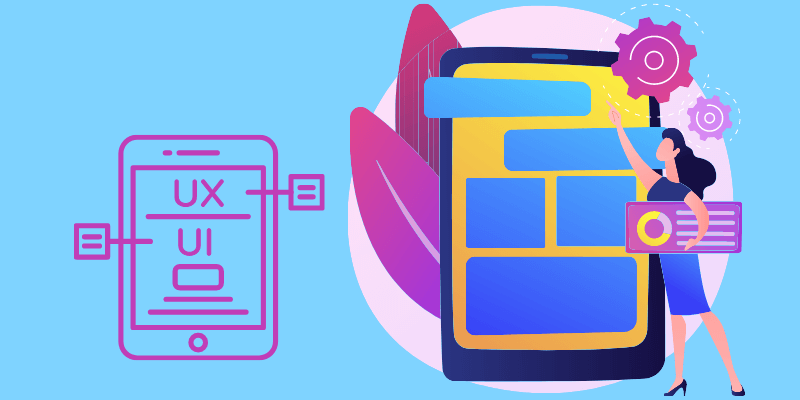
කෙටියෙන් කිවහොත්, Sketch යනු UI සහ UX නිර්මාණය සඳහා විශිෂ්ට මෙවලමකි.
Sketch Pro &අවාසි
මෙන්න Sketch හි වාසි සහ අවාසි පිළිබඳ මගේ ඉක්මන් සාරාංශය.
හොඳයි:
- පිරිසිදු පරිශීලක අතුරුමුහුණත
- ඉගෙන ගැනීමට සහ භාවිතා කිරීමට පහසු
- කේත කියවන්න (UI සඳහා වඩාත් සුදුසුය /UX නිර්මාණය)
- දැරිය හැකි
එසේ:
- පෙළ මෙවලම විශිෂ්ට නොවේ
- Freehand චිත්ර ඇඳීමේ මෙවලම් නොමැතිකම
- පරිගණකවල නොමැත
Adobe Illustrator යනු කුමක්ද
Adobe Illustrator යනු ග්රැෆික් නිර්මාණකරුවන් සහ චිත්ර ශිල්පීන් යන දෙඅංශයෙන්ම ජනප්රියම මෘදුකාංගයයි. . දෛශික ග්රැෆික්ස්, මුද්රණ ශිල්පය, නිදර්ශන, ඉන්ෆොග්රැෆික්ස්, මුද්රණ පෝස්ටර් සෑදීම සහ වෙනත් දෘශ්ය අන්තර්ගතයන් නිර්මාණය කිරීම සඳහා එය විශිෂ්ටයි.
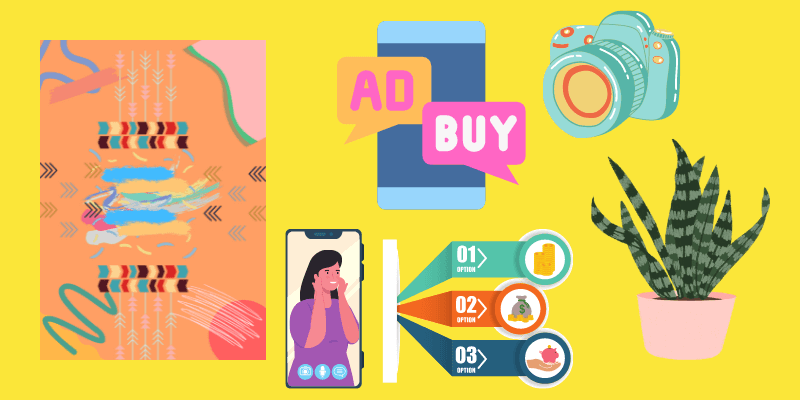
මෙම නිර්මාණ මෘදුකාංගය සන්නාම නිර්මාණය සඳහා හොඳම තේරීම වන්නේ ඔබට විවිධ ආකෘතිවලින් ඔබේ නිර්මාණයේ විවිධ අනුවාද තිබිය හැකි නිසාත්, එය විවිධ වර්ණ මාදිලි සඳහා සහය දක්වන බැවිනි. ඔබට ඔබේ නිර්මාණය මාර්ගගතව ප්රකාශයට පත් කළ හැකි අතර ඒවා හොඳ තත්ත්වයේ මුද්රණය කළ හැකිය.
කෙටියෙන් කිවහොත්, Adobe Illustrator වෘත්තීය ග්රැෆික් නිර්මාණ සහ නිදර්ශන වැඩ සඳහා හොඳම වේ.
Adobe Illustrator Pros & අවාසි
දැන් අපි Adobe Illustrator ගැන මා කැමති සහ අකමැති දේ පිළිබඳ ඉක්මන් සාරාංශයක් බලමු.
හොඳ දේ:
- ග්රැෆික් නිර්මාණ සහ නිදර්ශන සඳහා සම්පූර්ණ විශේෂාංග සහ මෙවලම්
- වෙනත් Adobe මෘදුකාංග සමඟ ඒකාබද්ධ වන්න
- විවිධ ගොනු ආකෘති සඳහා සහය දක්වයි
- Cloud ගබඩාව සහ ගොනු ප්රතිසාධනය විශිෂ්ට ලෙස ක්රියා කරයි
ඉතින්:
- බර වැඩසටහන (ගත වේ විශාල ඉඩ ප්රමාණයකින්)
- කඳු බෑවුමඉගෙනීමේ වක්රය
- සමහර පරිශීලකයින් සඳහා මිල අධික විය හැක
Sketch vs Adobe Illustrator: සවිස්තරාත්මක සංසන්දනය
පහත සංසන්දනාත්මක සමාලෝචනයේදී, ඔබට වෙනස්කම් සහ සමානකම් පෙනෙනු ඇත විශේෂාංග & මෙවලම්, ගැළපුම, භාවිතයේ පහසුව, අතුරු මුහුණත සහ වැඩසටහන් දෙක අතර මිලකරණය.
විශේෂාංග
මෘදුකාංග දෙකම දෛශිකය මත පදනම් වූ බැවින්, ආරම්භ කිරීමට, ඔවුන්ගේ දෛශික නිර්මාණ මෙවලම් ගැන කතා කරමු.
සෘජුකෝණාස්රය, ඉලිප්සය, බහුඅස්රය යනාදී සරල හැඩතල මෙවලම් මෘදුකාංග දෙකෙහිම බොහෝ දුරට සමාන වන අතර ඒවා දෙකෙහිම අයිකන සෑදීමට ප්රයෝජනවත් වන එකමුතු, අඩු කිරීම, ඡේදනය, වැනි හැඩ තනන මෙවලම් ඇත.
බොහෝ UI/UX නිර්මාණකරුවන් Sketch භාවිතා කිරීමට කැමැත්තක් දක්වන්නේ එහි මූලාකෘති හැකියාවන් නිසා ඔබට ඔබේ නිර්මාණ පෙරදසුන් කිරීමට සහ සජීවිකරණ අන්තර්ක්රියා සමඟ Artboards අතර සැරිසැරීමට ඉඩ සලසයි.

ඊට අමතරව, Adobe Illustrator ගේ පෑන මෙවලම් සහ Sketch හි දෛශික මෙවලම මාර්ග සංස්කරණය කිරීම සඳහා හොඳය. පැන්සල් මාර්ගයක හෝ හැඩතලවල නැංගුරම් ලක්ෂ්ය සංස්කරණය කිරීමට එය ඔබට ඉඩ සලසයි, එවිට ඔබට කැමති ඕනෑම දෛශික හැඩයක් නිර්මාණය කළ හැකිය.
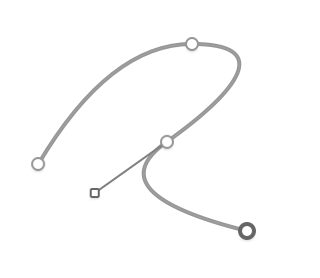
මම සඳහන් කිරීමට කැමති දෙවන විශේෂාංගය වන්නේ චිත්ර ඇඳීමේ මෙවලම්, මන්ද ඒවා නිර්මාණකරුවන්ට ද වැදගත් වන බැවිනි.
එහි නම දෙස බලන විට, Sketch චිත්ර ඇඳීමේ යෙදුමක් මෙන් පෙනේ, නමුත් එය ඇත්ත වශයෙන්ම නොවේ. එහි ඇති එකම ඇඳීම් මෙවලම පැන්සල් මෙවලමයි.
ඔබට එය ඇඳීමට භාවිතා කළ හැක, නමුත් මම අඳින විට ආඝාත බර නිදහසේ වෙනස් කිරීමට නොහැකි වන ආකාරය ගැන මම කැමති නැත,සහ එයට තෝරා ගැනීමට කිසිදු ආඝාත විලාසයක් නොමැත (අවම වශයෙන් මම එය සොයා ගත්තේ නැත). එසේම, සමහර විට සුමටව ඇඳීමට නොහැකි බව හෝ මා ඇද ගන්නා විට දාර වෙනස් බව මට පෙනී ගියේය.
උදාහරණයක් ලෙස, මම ලක්ෂ්ය කොටස් ඇඳීමට උත්සාහ කළ විට, ඒවා වටකුරු විය.
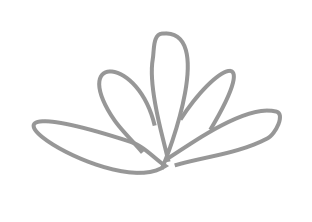
Adobe Illustrator සතුව පැන්සල් මෙවලමද ඇත, එය Sketch හි පැන්සල් මෙවලම හා සමානව ක්රියා කරයි, නමුත් ඔබට නිදහසේ ශෛලිය සහ ප්රමාණය වෙනස් කළ හැකි බැවින් Illustrator හි ඇති බුරුසු මෙවලම ඇඳීම සඳහා වඩා හොඳය.

සැසඳීමට තවත් වැදගත් මෙවලමක් වන්නේ පෙළ මෙවලම හෝ ටයිප් මෙවලම ඔබ සෑම ව්යාපෘතියකම පාහේ නිර්මාණකරුවෙකු ලෙස භාවිතා කරන දෙයක් නිසා ය. Adobe Illustrator යතුරු ලියනය සඳහා විශිෂ්ට වන අතර එය පෙළ හැසිරවීම ඉතා පහසු වේ.
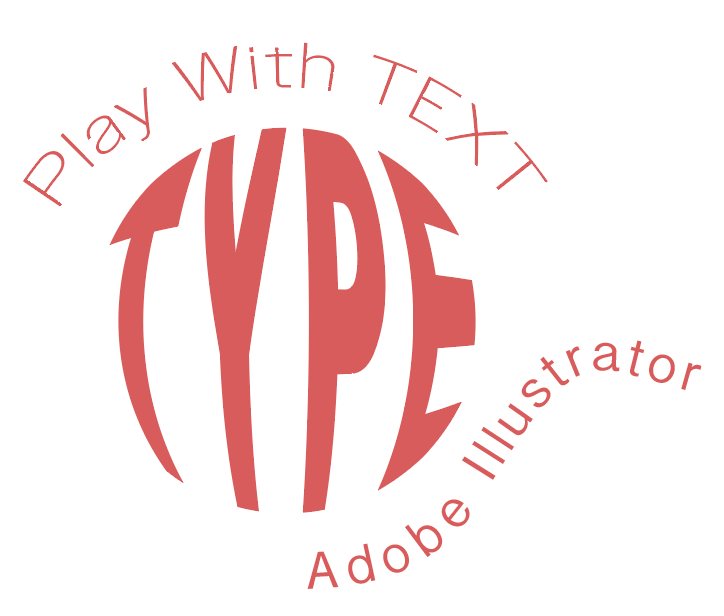
අනෙක් අතට, Sketch බොහෝ විට යතුරු ලියනය සඳහා හොඳම මෘදුකාංගය නොවේ. එහි පෙළ මෙවලම ප්රමාණවත් තරම් සංකීර්ණ නොවේ. මම ඒක මෙහෙම කියන්නම්, මම text tool එක පාවිච්චි කරන්න හැදුවම මට දැනුනේ මම word document එකක text edit කරනවා වගේ.
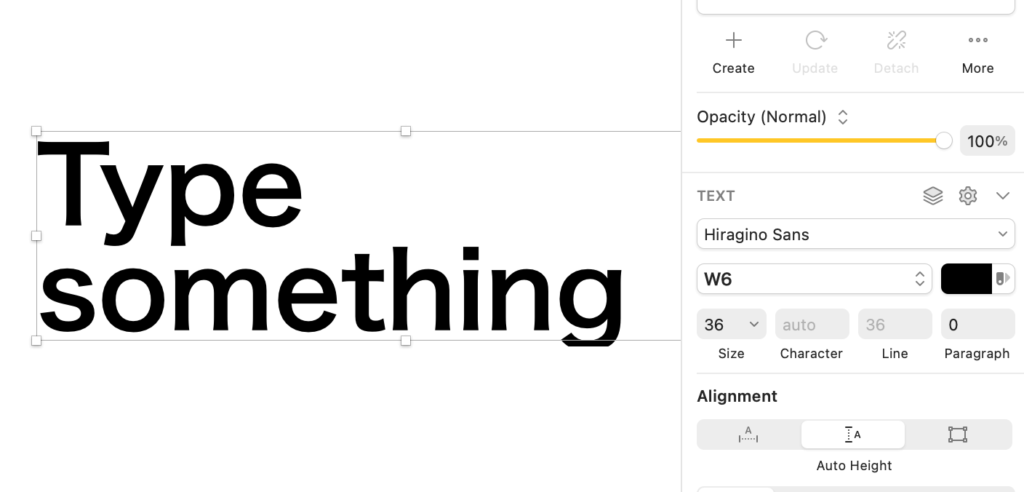
බලන්න මම අදහස් කරන්නේ කුමක්ද?
ජයග්රාහකයා: Adobe Illustrator. ඇත්තම කියනවා නම්, එය දෛශික නිර්මාණය කිරීම සඳහා ඔවුන්ගේ විශේෂාංග සංසන්දනය කිරීමට පමණක් නම්, එය ටයි එකක් බව මම කියමි. කෙසේ වෙතත්, සමස්ත විශේෂාංග සහ මෙවලම් සඳහා, Adobe Illustrator ජයග්රහණය කරන්නේ Sketch හි උසස් මෙවලම් නොමැති නිසා සහ එය පෙළ හෝ freehand ඇඳීම සමඟ හොඳින් ක්රියා නොකරන බැවිනි.
අතුරු මුහුණත
Sketch සතුව විශාල කැන්වසයක් ඇති අතර එය අසීමිතයි. එය පිරිසිදු අතුරු මුහුණතක් සහ පිරිසැලසුමක් ඇත. ලස්සන සුදු අවකාශය, නමුත් සමහර විට එය ද වේහිස්. මගේ පළමු අදහස වූයේ: මෙවලම් කොහෙද?

මම ඔබට අවංක වන්නෙමි, මුලදී දේවල් කොතැනදැයි සොයා ගැනීමට මට මොහොතක් ගත විය. පෙරනිමි මෙවලම් තීරුව අතිශයින්ම සරල ය, නමුත් ඔබට එය අභිරුචිකරණය කළ හැකිය. අභිරුචිකරණය කරන ලද මෙවලම් තීරු කවුළුව විවෘත කිරීමට මෙවලම් තීරු ප්රදේශය මත දකුණු-ක්ලික් කරන්න, සහ ඔබට අවශ්ය මෙවලම් මෙවලම් තීරුවට ඇදගෙන යන්න.
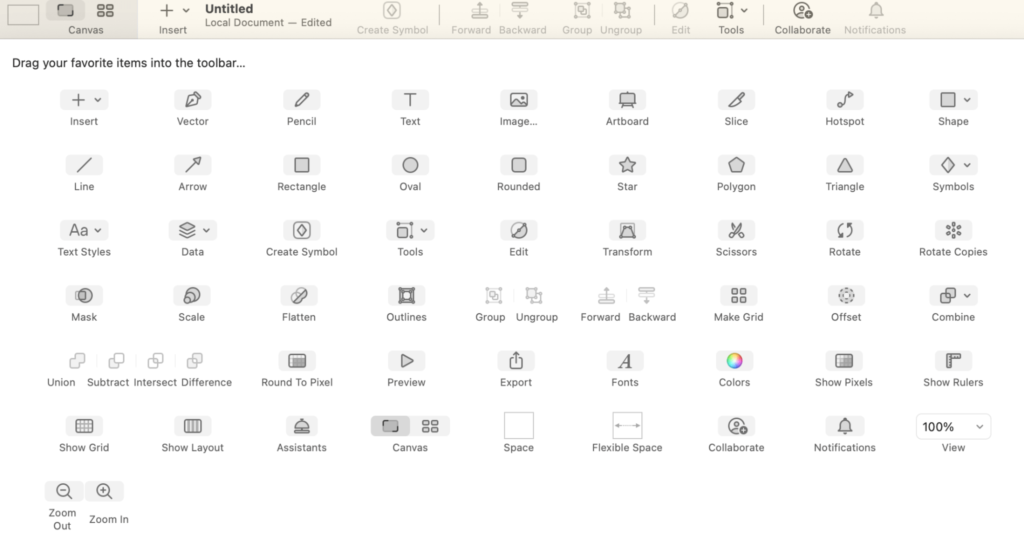
Adobe Illustrator දැනටමත් මෙවලම් තීරුවේ බොහෝ මෙවලම් ඇති ආකාරය සහ පැති පැනල් මඟින් වස්තු සංස්කරණය කිරීමට පහසු වේ. සමහර විට ඔබ තවත් පැනල විවෘත කරන විට එය අවුල් විය හැක, නමුත් ඔබට සැමවිටම ඒවා සංවිධානය කිරීමට හෝ ඔබ මේ මොහොතේ භාවිතා නොකරන ඒවා වැසීමට හැකිය.
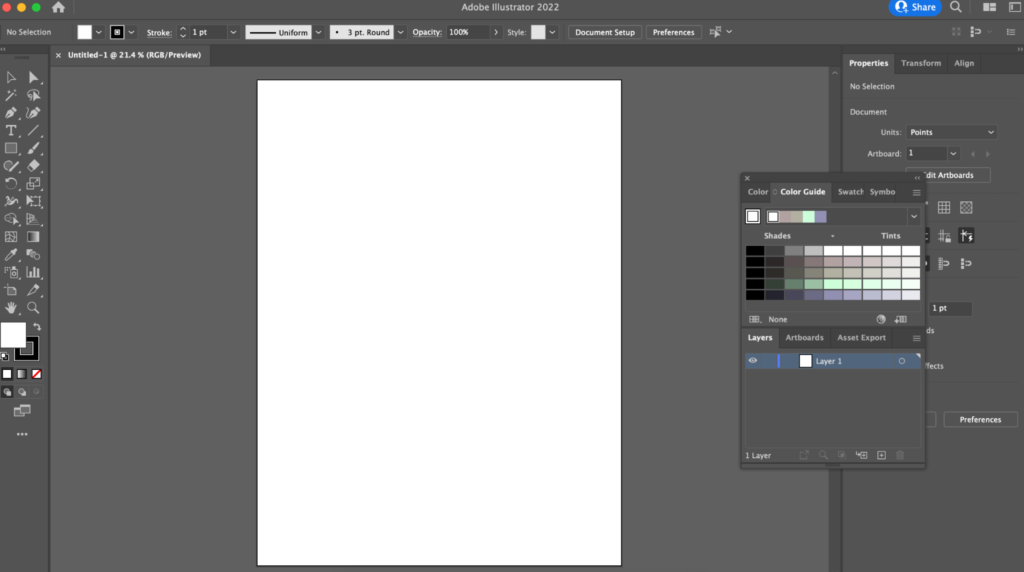
ජයග්රාහකයා: ටයි . Sketch හි පිරිසිදු පිරිසැලසුමක් සහ අසීමිත කැන්වසයක් ඇත, නමුත් Adobe Illustrator භාවිතා කිරීමට පහසු ලේඛනයේ තවත් මෙවලම් තිබේ. ජයග්රාහකයෙකු තෝරා ගැනීම දුෂ්කර වන අතර අතුරු මුහුණත අභිරුචිකරණය කළ හැකිය.
භාවිතයේ පහසුව
Adobe Illustrator හි ඉගෙනීමට තවත් විශේෂාංග සහ මෙවලම් ඇති නිසා Adobe Illustrator Sketch වලට වඩා දැඩි ඉගෙනුම් වක්රයක් ඇත.
සමහර මෙවලම් සමාන වුවත්, Sketch වඩාත් ආධුනික-හිතකාමී වන්නේ මෙවලම් වඩාත් ප්රබෝධමත් නිසා, "හඳුනා ගැනීමට" බොහෝ දේ නොමැති බැවිනි. Adobe Illustrator, CorelDraw, හෝ Inkscape වැනි වෙනත් මෘදුකාංග සැලසුම් කරන්නේ කෙසේදැයි ඔබ දැනටමත් දන්නවා නම්, Sketch ඉගෙන ගැනීමට ඔබට කාලය ගත නොවනු ඇත.
අනෙක් අතට, ඔබ Sketch භාවිතා කරන්නේ කෙසේද සහ වඩාත් සංකීර්ණ වැඩසටහනකට මාරු වන්නේ කෙසේදැයි දන්නේ නම්, ඔබට එය ගැනීමට අවශ්ය වනු ඇතසමහර උසස් විශේෂාංග සහ මෙවලම් ඉගෙන ගැනීමට යම් කාලයක්.
මෙවලම් ඔබට ගවේෂණය කිරීමට වැඩි නිදහසක් ලබා දෙන බැවින්, Adobe Illustrator භාවිතා කිරීමට වැඩි “සිතීමක්” අවශ්ය බව මට හැඟේ. සමහර අය "නිදහස" ගැන බිය වන්නේ කොතැනින් පටන් ගත යුතුද යන්න ගැන ඔවුන්ට කිසිදු හෝඩුවාවක් නැති නිසා ය.
ජයග්රාහකයා: Sketch . Sketch පිළිබඳ වඩාත්ම ව්යාකූල කොටස වන්නේ පැනල් ගැන ඉගෙන ගැනීම සහ මෙවලම් ඇති ස්ථානය සොයා ගැනීමයි. සෑම දෙයක්ම කොහේදැයි ඔබ දැනගත් පසු, එය ආරම්භ කිරීම පහසුය.
ඒකාබද්ධ කිරීම & ගැළපුම
මා කලින් සඳහන් කළ පරිදි, Sketch සතුව ඇත්තේ Mac අනුවාදයක් පමණි, Adobe Illustrator Windows සහ Mac යන දෙකෙහිම ක්රියාත්මක වේ. වින්ඩෝස් මෙහෙයුම් පද්ධතිය භාවිතා කරන බොහෝ නිර්මාණකරුවන් තවමත් සිටින නිසා මම එය වාසියක් ලෙස දකිමි.
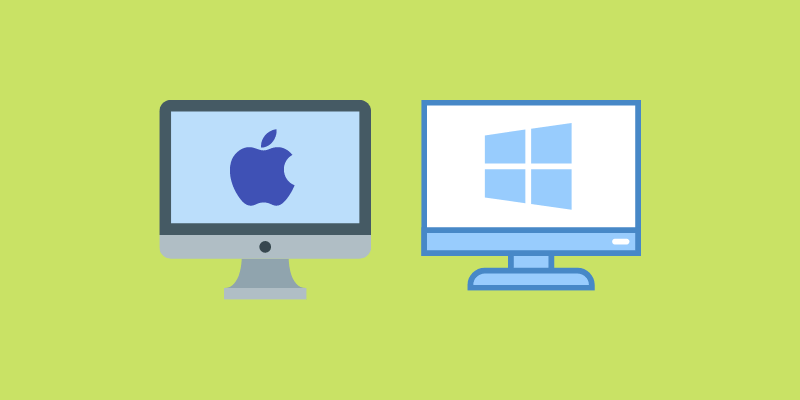
ඉතුරුම් සහ අපනයන විකල්ප බොහෝ දුරට සමාන වුවද (png, jpeg, svg, pdf, ආදිය. ), Illustrator Sketch වලට වඩා ආකෘති වලට සහය දක්වයි. සමහර පොදු Adobe Illustrator සහාය දක්වන ගොනු ආකෘති වන්නේ CorelDraw, AutoCAD Drawing, Photoshop, Pixar යනාදියයි.
Sketch සමහර දිගු යෙදුම් සමඟ ඒකාබද්ධ වන නමුත් යෙදුම් ඒකාබද්ධ කිරීම ගැන කතා කරන විට, Adobe Illustrator ජයග්රහණය කරන බවට සැකයක් නැත. ඔබ Illustrator CC අනුවාදය භාවිතා කරන්නේ නම්, ඔබට InDesign, Photoshop සහ After Effects වැනි වෙනත් Adobe මෘදුකාංගවල ඔබේ ව්යාපෘතිවල වැඩ කළ හැක.
Adobe Illustrator CC ලොව ප්රසිද්ධ නිර්මාණාත්මක ජාලකරණ වේදිකාවක් වන Behance සමඟ ද ඒකාබද්ධ වේ, එවිට ඔබට ඔබේ විශිෂ්ට වැඩ බෙදා ගත හැක.පහසුවෙන්.
ජයග්රාහකයා: Adobe Illustrator . Adobe Illustrator Mac සහ Windows යන දෙකෙහිම ක්රියා කරයි, නමුත් Sketch ක්රියාත්මක වන්නේ Mac මත පමණි. එය පහත වැටීමක් යැයි පැවසිය නොහැක, නමුත් එය බොහෝ පරිශීලකයින් සීමා කරයි.
Sketch වලට වඩා Illustrator ගොනු ආකෘති සඳහා සහය දක්වන බව මම Adobe Illustrator ජයග්රාහකයා ලෙස තෝරා ගැනීමට හේතුවයි.
මිල
Adobe Illustrator යනු දායකත්ව සැලසුම් වැඩසටහනකි, එයින් අදහස් වන්නේ එක් වරක් මිලදී ගැනීමේ විකල්පයක් නොමැති බවයි. සියලු මිල අතර සහ amp; සැලසුම් විකල්ප, ඔබට එය වාර්ෂික සැලැස්මක් සමඟින් $19.99/මසකට වැනි අඩු මුදලකට ලබා ගත හැක (ඔබ ශිෂ්යයෙක් නම්), හෝ මා වැනි පුද්ගලයෙකු වශයෙන්, එය මසකට $20.99 වනු ඇත. .
Sketch Adobe Illustrator වලට වඩා දැරිය හැකි මිලකට. ඔබ සම්මත සැලැස්ම තෝරන්නේ නම්, එයට වැය වන්නේ $9/මස හෝ $99/වසරකට පමණි.
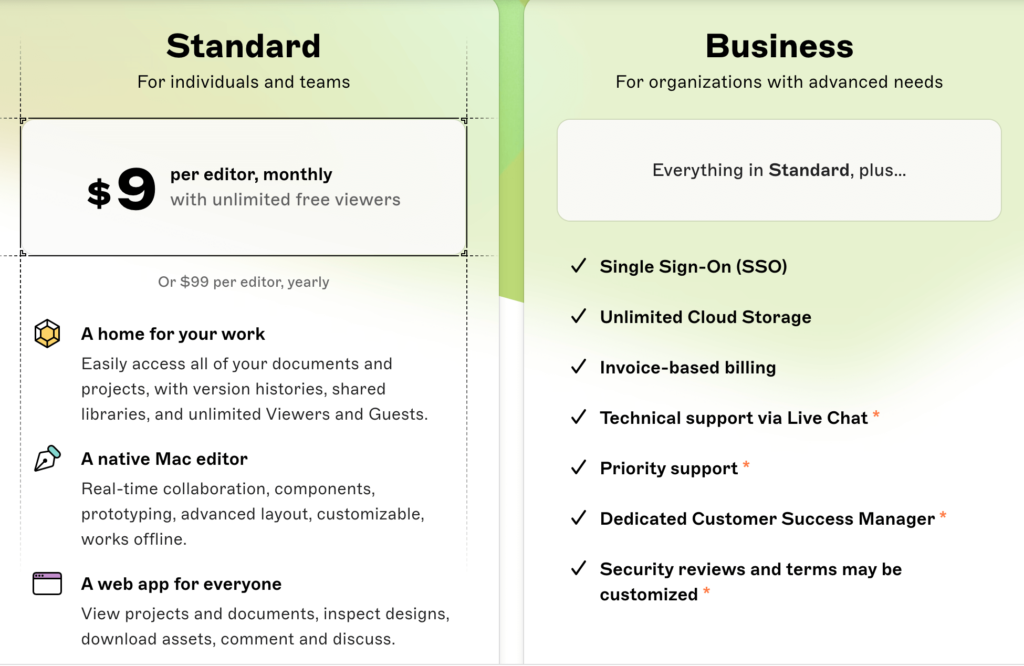
Adobe Illustrator ඔබට වහාම තීරණය කළ නොහැකි නම් එය උත්සාහ කිරීමට දින 7ක නොමිලේ අත්හදා බැලීමක් පිරිනමයි. Sketch හි නොමිලේ අත්හදා බැලීමක් ද ඇති අතර එය දින 30 ක් වන අතර එමඟින් ඔබට මෘදුකාංගය ගවේෂණය කිරීමට වැඩි කාලයක් ලබා දේ.
ජයග්රාහකයා: Sketch . Sketch අනිවාර්යයෙන්ම Adobe Illustrator වලට වඩා ලාභදායී වන අතර නොමිලේ අත්හදා බැලීම දිගු වේ. මම හිතන්නේ Adobe Illustrator මෘදුකාංගය මිල අධික බව සලකන නිසා පරිශීලකයින්ට එය ගැන වැඩි විස්තර දැන ගැනීමට දිගු නොමිලේ අත්හදා බැලීමක් තිබිය යුතුය.
Sketch හෝ Adobe Illustrator: ඔබ භාවිතා කළ යුත්තේ කුමක්ද?
විශේෂාංග සහ මෙවලම් සංසන්දනය කිරීමෙන් පසු, එක් එක් මෘදුකාංග වඩාත් සුදුසු වන්නේ කුමක් සඳහාද යන්න ඉතා පැහැදිලිය.
Adobeබහු ව්යාපෘතිවල වැඩ කරන ග්රැෆික් නිර්මාණ වෘත්තිකයන් සඳහා Illustrator හොඳම වන අතර UI/UX නිර්මාණය සඳහා Sketch හොඳම වේ.
ඔබ ග්රැෆික් නිර්මාණ කාර්යයක් සොයන්නේ නම්, Adobe Illustrator අනිවාර්යයෙන්ම යන්නට යන්නේ එය කර්මාන්තයේ ප්රමිතිය වන බැවිනි. Sketch වඩාත් ජනප්රිය වෙමින් පවතී, එබැවින් එය භාවිතා කරන්නේ කෙසේදැයි දැන ගැනීම ප්ලස් එකක් විය හැකිය. කෙසේ වෙතත්, Sketch දැන ගැනීමෙන් පමණක් ඔබ ග්රැෆික් නිර්මාණකරුවෙකු ලෙස සුදුසුකම් නොලබයි.
UI/UX නිර්මාණකරුවන් සඳහා එකම රීතිය. යෙදුම් අයිකන හෝ පිරිසැලසුම් නිර්මාණය කිරීම සඳහා Sketch විශිෂ්ට බැවින්, ඔබට අවශ්ය එකම මෙවලම එය බව අදහස් නොවේ. කර්මාන්ත ප්රමිතිය ඉගෙන ගෙන එය විවිධ මෙවලම් සමඟ (Sketch වැනි) එකට භාවිතා කිරීම සැමවිටම හොඳ අදහසකි.
නිතර අසන ප්රශ්න
Sketch සහ Adobe Illustrator ගැන තවත් ප්රශ්න තිබේද? ඔබට පහත පිළිතුරු සොයාගත හැකි යැයි සිතමු.
Photoshop හෝ Illustrator මත Sketch කිරීම වඩා හොඳද?
UX/UI නිර්මාණය සම්බන්ධයෙන් Sketch Adobe Illustrator සහ Photoshop යන දෙකම පරදවයි. කෙසේ වෙතත්, රූප හැසිරවීම සඳහා, Photoshop අනිවාර්යයෙන්ම යා යුතු අතර, සාමාන්යයෙන් ග්රැෆික් නිර්මාණය සඳහා, Adobe Illustrator වඩාත් සංකීර්ණ වැඩසටහනකි.
ඔබට Sketch හි ඡායාරූප සංස්කරණය කළ හැකිද?
Sketch යනු රූප සංස්කරණය සඳහා තෝරා ගත හැකි මෘදුකාංගයක් නොවන නමුත් තාක්ෂණික වශයෙන් ඔව්, ඔබට Sketch තුළ ඡායාරූප සංස්කරණය කළ හැක. මම එය නිර්දේශ නොකරමි නමුත් ඔබට වර්ණය, සන්තෘප්තිය, ප්රතිවිරෝධතා වැනි සුළු ගැලපීම් පමණක් කිරීමට අවශ්ය නම්, එය හොඳයි.
Sketch හි නිදහස් අනුවාදයක් තිබේද?
ඔබට පුළුවන්Sketch හි දින 30ක නොමිලේ අත්හදා බැලීමක් ලබා ගන්න, නමුත් එය සදහටම නොමිලේ භාවිතා කිරීමට නීතිමය ක්රමයක් නොමැත.
මට ග්රැෆික් නිර්මාණය සඳහා Sketch භාවිතා කළ හැකිද?
ඔව්, ඔබට යම් චිත්රක නිර්මාණ වැඩ සඳහා Sketch භාවිත කළ හැක. අයිකන සහ යෙදුම් පිරිසැලසුම් සැලසුම් කිරීම සඳහා එය විශිෂ්ට ලෙස ක්රියා කරයි. කෙසේ වෙතත්, එය ග්රැෆික් නිර්මාණ සඳහා කර්මාන්ත-සම්මත මෘදුකාංගයක් නොවේ, එබැවින් ඔබ ග්රැෆික් නිර්මාණකරුවෙකු ලෙස රැකියාවක් සඳහා අයදුම් කරන්නේ නම්, Sketch රැකියා ස්ථානයක් සුරක්ෂිත නොකරන බව දැන සිටීම පමණි.
Illustrator හොඳ චිත්ර අඳින මෘදුකාංගයක්ද?
ඔව්, Adobe Illustrator යනු ග්රැෆික් නිර්මාණකරුවන් සහ නිදර්ශක සඳහා වඩාත් ජනප්රිය චිත්ර ඇඳීමේ මෘදුකාංගයකි. ඉඟියක් පමණි: හොඳ ග්රැෆික් ටැබ්ලටයක් සහ ස්ටයිලස් අනිවාර්යයෙන්ම ඔබේ ඩිජිටල් ඇඳීම ප්රශස්ත කරයි.
නිගමනය
ග්රැෆික් නිර්මාණකරුවෙකු ලෙස මට, Adobe Illustrator ජයග්රාහකයා වේ මක්නිසාද යත් මම හුදෙක් දෛශික සහ පිරිසැලසුම් වලට වඩා වැඩි යමක් නිර්මාණය කරන බැවිනි. මුද්රණ ශිල්පය සහ රූප සටහන් ද වැදගත් වේ. කෙසේ වෙතත්, බොහෝ වෙබ් නිර්මාණකරුවන් Sketch වලට කැමති බව මට වැටහෙන්නේ එය වචනාර්ථයෙන් UX/UI නිර්මාණය සඳහා සාදා ඇති බැවිනි.
ඉතින්, මම කලින් සඳහන් කළ හැඳින්වීමේ ප්රශ්න වෙත ආපසු, වඩා හොඳ කුමක්ද යන්න තීරණය කිරීම ඔබ කරන දේ මත රඳා පවතී.
ඇත්ත වශයෙන්ම, දෙකම උත්සාහ නොකරන්නේ මන්ද?
ඔබ Sketch හෝ Adobe Illustrator භාවිතා කරන්නේද? ඔබ කැමති කුමන එකටද?

